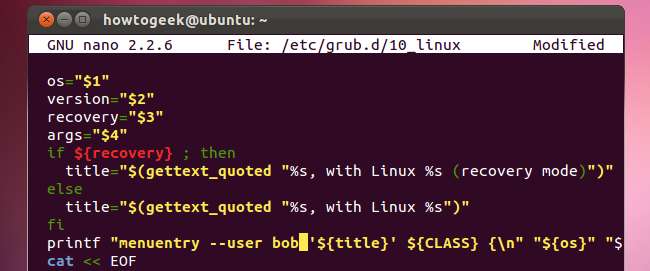
Ubuntu's Grub boot loader lar hvem som helst redigere oppføringer eller bruke kommandolinjemodus som standard. Sikre Grub med et passord, og ingen kan redigere dem - du kan til og med kreve et passord før du starter operativsystemene.
Grub 2s konfigurasjonsalternativer er delt over flere filer i stedet for enkeltmenyen. Første fil Grub 1 som brukes, så innstilling av passord har blitt mer komplisert. Disse trinnene gjelder Grub 1.99, brukt i Ubuntu 11.10. Prosessen kan være annerledes i fremtidige versjoner.
Generere et passord Hash
Først skyter vi opp en terminal fra Ubuntu-applikasjonsmenyen.
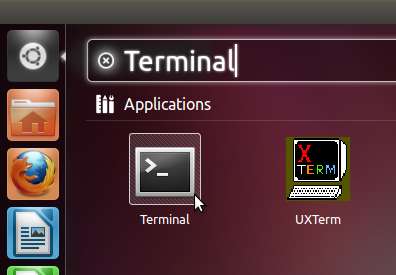
Nå genererer vi et tilstoppet passord for Grubs konfigurasjonsfiler. Bare skriv grub-mkpasswd-pbkdf2 og trykk Enter. Det vil be deg om passord og gi deg en lang streng. Velg strengen med musen, høyreklikk den og velg Kopier for å kopiere den til utklippstavlen for senere.
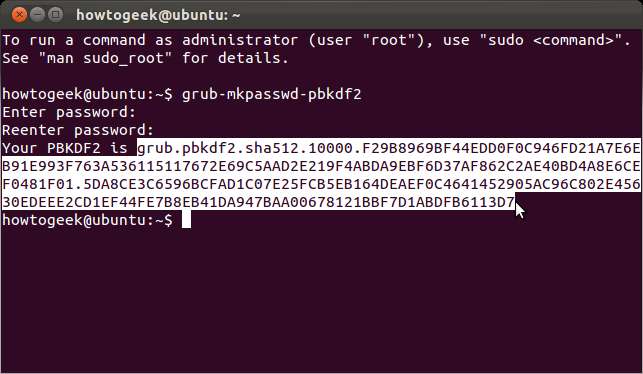
Dette trinnet er teknisk valgfritt - vi kan angi passordet vårt i ren tekst i Grubs konfigurasjonsfiler, men denne kommandoen tilslører det og gir ekstra sikkerhet.
Angi et passord
Type Plutselig / Etc / gru b. d / 40_ku s og m for å åpne 40_custom-filen i Nano-teksteditoren. Dette er stedet der du bør sette dine egne tilpassede innstillinger. De kan bli overskrevet av nyere versjoner av Grub hvis du legger dem til andre steder.
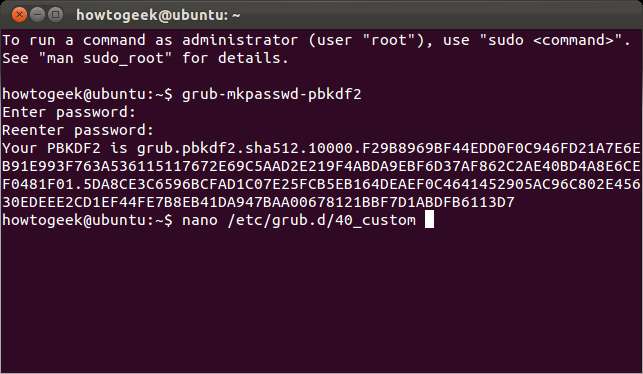
Rull ned til bunnen av filen og legg til en passordoppføring i følgende format:
sett superbrukere = ”navn”
password_pbkdf2 navn [long string from earlier]
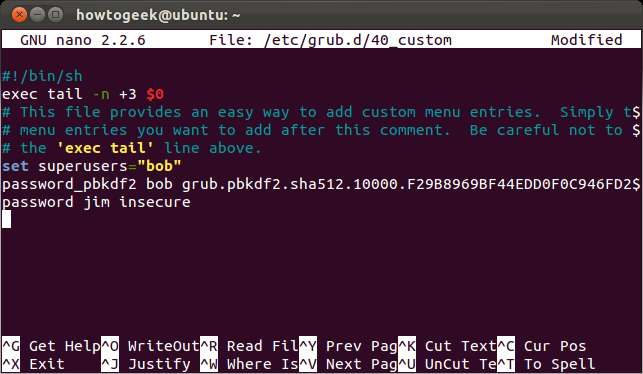
Her har vi lagt til en superbruker med navnet “bob” med passordet vårt fra tidligere. Vi har også lagt til en bruker som heter jim med et usikkert passord i ren tekst.
Merk at Bob er en superbruker mens Jim ikke er det. Hva er forskjellen? Superbrukere kan redigere oppstartsoppføringer og få tilgang til Grub-kommandolinjen, mens vanlige brukere ikke kan. Du kan tilordne spesifikke oppstartsoppføringer til vanlige brukere for å gi dem tilgang.
Lagre filen ved å trykke Ctrl-O og Enter, og trykk deretter Ctrl-X for å avslutte. Endringene dine trer ikke i kraft før du kjører sudo update-grub kommando; se delen Aktivere endringene for mer informasjon.
Passordbeskyttende oppføringer
Å lage en superbruker får oss mest mulig. Med en superbruker konfigurert, forhindrer Grub automatisk folk i å redigere oppstartsoppføringer eller få tilgang til Grub-kommandolinjen uten passord.
Vil du passordbeskytte en bestemt oppstartsoppføring, slik at ingen kan starte den uten å oppgi passord? Vi kan gjøre det også, selv om det er litt mer komplisert for øyeblikket.
Først må vi bestemme filen som inneholder oppstartsoppføringen du vil endre. Type Plutselig / Etc / gru b. d / og trykk på Tab for å vise en liste over tilgjengelige filer.
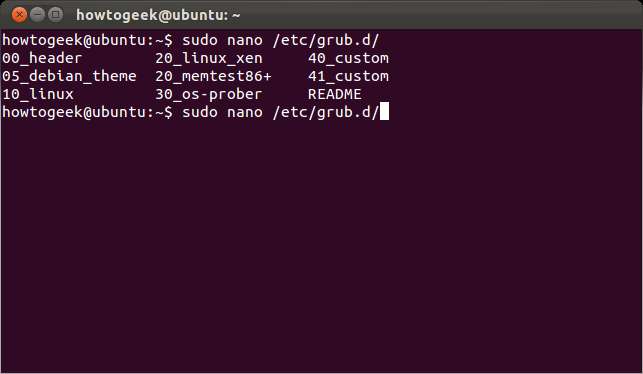
La oss si at vi vil passordbeskytte Linux-systemene våre. Oppstartsoppføringer for Linux genereres av 10_linux-filen, så vi bruker Plutselig / Etc / gru b. d / 10_inu x kommandoen for å åpne den. Vær forsiktig når du redigerer denne filen! Hvis du glemmer passordet eller skriver inn feil, vil du ikke kunne starte opp i Linux med mindre du starter fra en live CD og endrer Grub-oppsettet først.
Dette er en lang fil med mange ting på gang, så vi trykker på Ctrl-W for å søke etter linjen vi ønsker. Type menyoppføring ved søkemeldingen og trykk Enter. Du ser en linje som begynner med printf.

Bare endre
printf “menuentry‘ $ {title} '
bit i begynnelsen av linjen til:
printf “menuentry –users name‘ $ {title} ”

Her har vi gitt Jim tilgang til Linux oppstartsoppføringer. Bob har også tilgang, siden han er en superbruker. Hvis vi spesifiserte "bob" i stedet for "jim", ville Jim ikke ha tilgang i det hele tatt.
Trykk Ctrl-O og Enter, deretter Ctrl-X for å lagre og lukke filen etter endring.
Dette skal bli lettere over tid ettersom Grubs utviklere legger til flere alternativer i kommandoen grub-mkconfig.
Aktivere endringene dine
Endringene dine trer ikke i kraft før du kjører sudo update-grub kommando. Denne kommandoen genererer en ny Grub-konfigurasjonsfil.
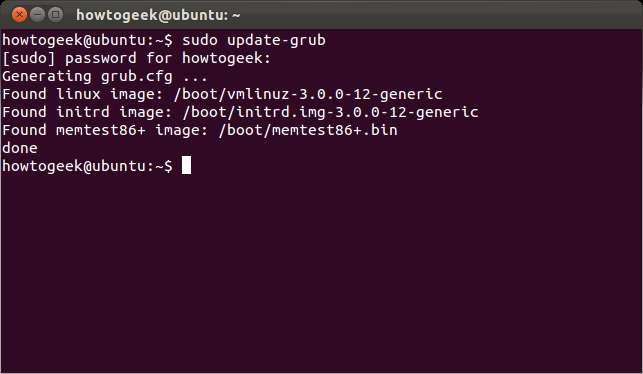
Hvis du passordbeskyttet standard oppstartsoppføring, ser du en påloggingsmelding når du starter datamaskinen.
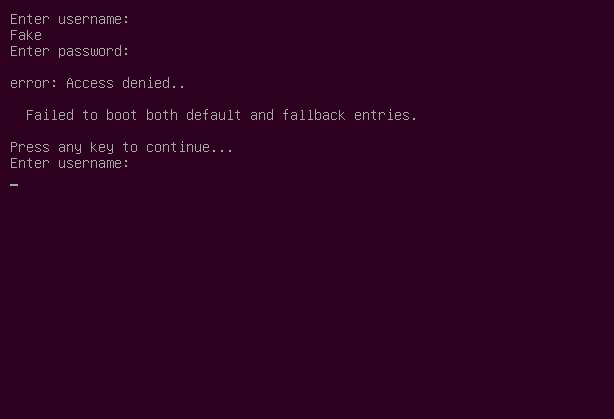
Hvis Grub er satt til å vise en oppstartsmeny, vil du ikke kunne redigere en oppstartsoppføring eller bruke kommandolinjemodus uten å skrive inn passordet til en superbruker.







